➨ Avec des applications, votre téléphone peut traduire du texte, identifier des étoiles, et plus encore.
Les appareils photo des smartphones peuvent faire bien plus que prendre des photos d’amis fêtards et de paysages à couper le souffle.
Avec les bonnes applications, votre appareil photo peut réaliser des exploits allant de la traduction de textes à la numérisation de documents administratifs. Découvrez quelques-uns de ses superpouvoirs les plus pratiques.
Explorez le ciel nocturne
Regarder les étoiles par une nuit claire est un rêve, mais vous pouvez rendre cette expérience encore meilleure en identifiant quel point lumineux est le bon.
Avec la bonne application, l’appareil photo de votre téléphone fera office de guide des étoiles.
Pointez-le vers le ciel, et des superpositions visuelles vous diront si l’objet que vous avez repéré est la Station spatiale internationale ou l’étoile Polaris.
Notre meilleur choix est Star Walk 2 (pour Android et iOS), qui offre un design plus agréable et plus de fonctionnalités que les applications similaires.
➨ L’application Star Walk 2
Elle s’appuie sur votre position et sur les données fournies par le gyroscope interne du téléphone pour localiser :
- les constellations
- les satellites qui passent
- et d’autres objets
Vous pouvez également l’utiliser pour :
- vous documenter sur le cosmos
- visualiser des modèles 3D de constellations
- voir comment le ciel nocturne change lorsque vous avancez ou reculez dans le temps
L’application est gratuite avec publicités ou 3 $ sans.
Traduire un texte étranger
Avec une application de traduction classique, vous devez saisir un texte dans une langue étrangère, puis le convertir dans votre langue maternelle, ou vice versa. Ce processus peut s’avérer fastidieux, surtout si un serveur se trouve au-dessus de vous et attend de prendre votre commande.
Voici une meilleure idée : Scannez le menu (ou tout autre document) avec l’appareil photo de votre téléphone et affichez instantanément la traduction.

Vous pouvez utiliser cette astuce sur n’importe quel téléphone avec l’application gratuite Google Translate (pour Android et iOS).
- Une fois que vous avez téléchargé le programme
- Ouvrez-le
- Choisissez les langues dont vous avez besoin (celle à partir de laquelle vous traduisez et celle vers laquelle vous voulez traduire) dans les menus déroulants situés en haut de l’écran
- Vous pouvez également sélectionner Détecter la langue pour que l’application fasse le tri pour vous
- Cliquez sur Appareil photo
- Cliquez sur Instantané (une petite icône en forme d’appareil photo se trouve à côté)
- Pointez l’appareil photo de votre téléphone sur le texte, qu’il s’agisse d’un panneau routier ou d’un document papier, et l’écran affichera les mots traduits
Cette méthode fonctionne avec 88 langues : consultez la liste sur cette page si vous rencontrez des difficultés.
➨ Si vous possédez un téléphone Samsung Galaxy, version S20 ou ultérieure, vous pouvez réaliser le même exploit, appelé S Translator, avec l’application native de l’appareil photo.
Voir la page d’aide de Samsung
- Il suffit de l’ouvrir
- de sélectionner le mode Auto
- de toucher le bouton Bixby Vision, qui ressemble à un œil, en bas à gauche de l’écran
- sélectionnez le mode Texte
- pointez votre appareil photo sur le document que vous souhaitez traduire
- votre téléphone détectera automatiquement la langue et traduira les mots dans la langue par défaut de votre téléphone
Ajoutez la réalité augmentée
Vous voulez voir des graphiques numériques superposés à la vue du monde qu’offre la caméra de votre téléphone ? Vous avez plus d’options que jamais.
Android et iOS disposent tous deux de fonctions de réalité augmentée, et les développeurs d’applications tiers ont également pris le train en marche.
Pour vous lancer dans la RA, commencez par Snapchat (gratuit pour Android et iOS).
- Installez l’application de messagerie photo et vidéo,
- ouvrez l’écran de l’appareil photo
- appuyez n’importe où sur la scène
- Snapchat affiche immédiatement une variété d’autocollants de réalité augmentée, que vous pouvez prévisualiser d’un simple toucher
- Ajustez ensuite votre angle
- placez l’autocollant là où il convient le mieux
- puis prenez une photo ou une vidéo comme d’habitude
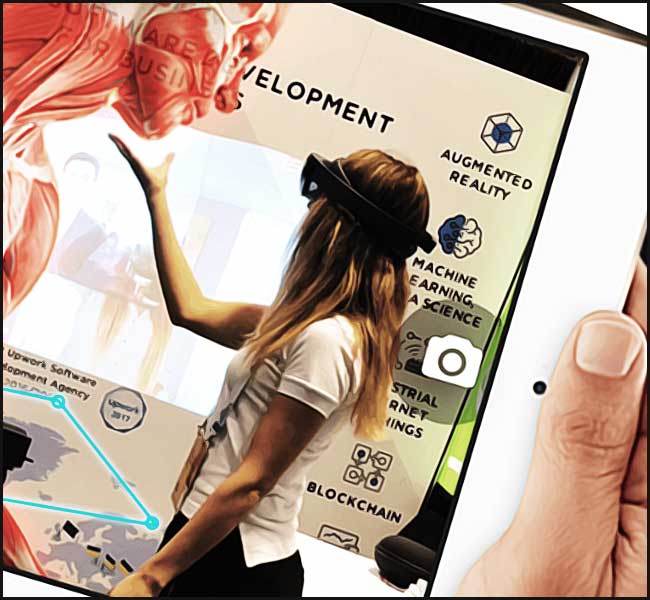
Si Snapchat n’est pas fait pour vous, vous pouvez toujours profiter de la réalité augmentée sur votre téléphone. Voici quelques exemples :
- PGA Tour AR (gratuit, mais pour iOS uniquement) place des trous de golf sur des surfaces proches comme le comptoir de votre cuisine,
- Inkhunter (gratuit pour Android et iOS) vous permet de prévisualiser des tatouages sur votre peau avant d’y appliquer des aiguilles
- Ikea Place (gratuit, mais pour iOS uniquement) dépose des versions AR de meubles dans vos vraies pièces pour que vous puissiez en vérifier l’aspect
- Et bien sûr, il y a toujours Pokemon Go (gratuit pour Android et iOS) et d’autres jeux de réalité augmentée.
➨ Cliquez pour lire :
Présentation du logiciel cette application |
12 applications essentielles pour tout téléphone Android |
Numérisez vos documents papier
Le monde n’est pas encore sans papier, mais vous devriez faire votre part en convertissant les documents papier en format numérique.
Grâce à l’appareil photo de votre téléphone, vous pouvez tout numériser, des relevés bancaires aux cartes de visite, et les conserver sur votre téléphone ou les télécharger sur le cloud.
Bien que vous puissiez toujours prendre des photos de vos documents et les conserver dans la galerie de votre application photo par défaut, une application dédiée vous offrira des fonctionnalités supplémentaires telles que :
- le recadrage automatique
- la reconnaissance de texte (afin que vous puissiez facilement effectuer des recherches dans les pages numérisées)
Parmi les applications populaires, nous préférons Google Drive et Dropbox.
➨ La version de Google Drive pour Android peut numériser des documents, mais pas celle pour iOS.
- Sur Android, appuyez sur l’icône plus
- Choisissez Numériser
- En bonus, l’application propose également la reconnaissance optique automatique des caractères
➨ Dropbox (gratuit pour Android et iOS) comprend également une fonction intégrée de numérisation de documents qui utilise l’appareil photo de votre téléphone
- Sur l’écran principal de l’application, appuyez sur l’icône plus au-dessus de Créer
- Puis sur Numériser le document
- Si vous payez pour l’une des mises à niveau (de 10 à 20 dollars), vous débloquerez la reconnaissance optique des caractères et la recherche automatique de documents.
Recherche d’informations
Avec un peu d’aide de la technologie Google Lens intégrée à Google Photos pour Android et iOS, vous pouvez prendre une photo de n’importe quel objet et obtenir des informations sur cet objet.
- Pour employer cette astuce, utilisez Google Photos pour ouvrir n’importe quelle image
- puis appuyez sur le bouton Google Lens, qui ressemble à une forme simplifiée d’appareil photo, en bas de l’écran
- le logiciel reconnaîtra un objet sur la photo, qu’il s’agisse d’un monument historique ou d’un type de fleur, et fournira des informations à son sujet
Voyez-le comme un outil de recherche visuelle, reconnaissant tout, des célébrités aux œuvres d’art célèbres.
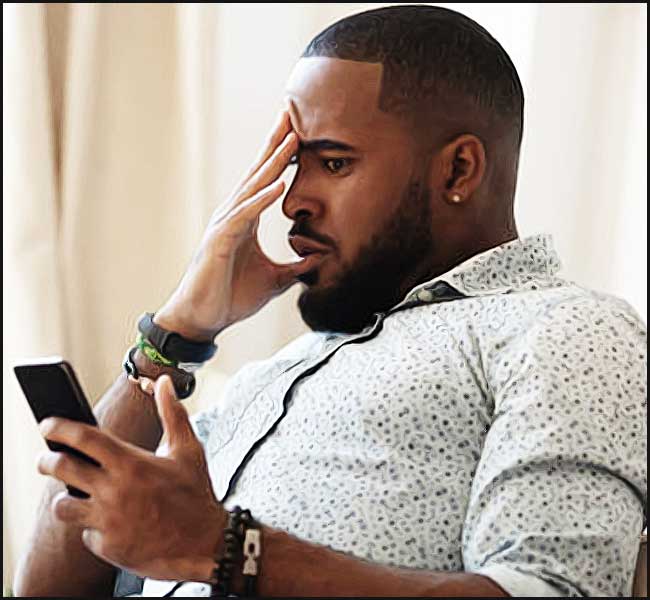
➨ Si vous possédez un téléphone Google Pixel, vous pouvez également accéder à Lens via Google Assistant.
- Appuyez sur le bouton Assistant à l’extrémité droite de la barre de recherche Google
- puis sur le bouton Google Lens en bas à droite
- pointez votre appareil photo vers une cible
- cliquez sur l’écran pour confirmer que l’élément photographié est bien celui sur lequel vous souhaitez vous renseigner
- des informations s’afficheront à l’écran
Accéder à des sites Web
En photographiant un code QR (ces carrés remplis d’une mosaïque de carreaux noirs et blancs à l’aspect aléatoire) vous obtiendrez un raccourci pour ouvrir un site Web.
- Vous trouverez des codes QR sur les menus,
- les emballages,
- les affiches,
- les brochures,
- la papeterie
- et d’autres articles
🛡️ Protégez votre vie privée, même dans votre couple
Par exemple, en scannant l’une de ces cases sur une publicité de magazine, vous pouvez accéder à un site web contenant plus d’informations sur l’article ou ouvrir une remise spéciale en ligne.
Sur iPhone et Android, les utilisateurs peuvent ouvrir l’application appareil photo par défaut, pointer l’appareil sur un code QR et consulter la notification qui apparaît.
Faites office de chien de garde
Votre téléphone peut faire double emploi en tant que caméra de sécurité qui surveille votre propriété, vos animaux domestiques ou même vos enfants.
Pour cette tâche, vous aurez besoin de deux appareils, l’un pour filmer le flux vidéo et l’autre pour l’écouter. Un vieil appareil qui prend la poussière serait parfait pour cette tâche.
L’une des meilleures applications que nous ayons vues s’appelle Manything (pour Android et iOS). Elle vous permet d’accéder à distance et à tout moment au livestream, et peut envoyer des alertes lorsqu’elle détecte un mouvement devant la caméra.
Un abonnement, qui coûte entre 2 et 20 dollars par mois, vous permettra d’enregistrer les séquences sur le cloud et de configurer plusieurs caméras.
➨ Si vous vous concentrez sur la surveillance des bébés, nous aimons les applications Dormi (pour Android uniquement) et Cloud Baby Monitor (pour iOS uniquement).
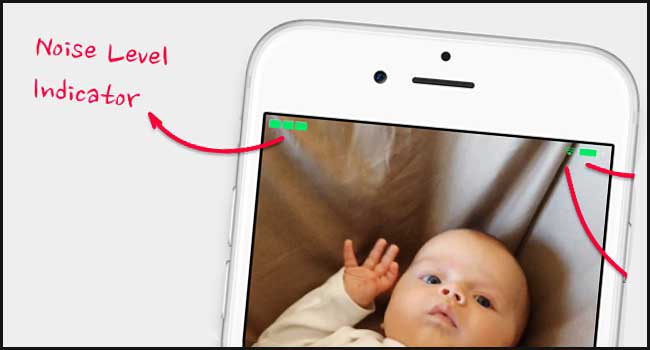
Dormi vous permet de vous connecter à votre téléphone ou tablette de surveillance depuis plusieurs appareils, et il amplifie automatiquement le volume lorsqu’il détecte des pleurs.
La version gratuite ne fournit que quatre heures de surveillance par mois ; ensuite, les abonnements coûtent 2 $ par mois, 10 $ par an ou 17 $ à vie.
Avec Cloud Baby Monitor
Vous pouvez également accéder à un flux vidéo en direct à partir de n’importe quel autre appareil.
Vous pouvez également recevoir des alertes lorsque l’application détecte un mouvement ou un son et envoyer des messages audio à votre enfant à distance.
Il coûte 5 $ à l’achat.
➨ Cliquez pour lire :
Sachez tout sur le clonage de téléphone |
Comment protéger votre vie privée sur vos appareils mobiles |
Complétez votre mémoire
Bien que cette dernière application implique toujours de prendre des photos, elles ne sont pas destinées à être publiées sur Instagram ou Facebook.
Au lieu de cela, vous pouvez utiliser les images du smartphone comme aide-mémoire.
Pensez à toutes les fois où vous devez mémoriser de nouvelles informations, comme le code Wi-Fi de la maison de votre ami ou la façon dont les câbles s’insèrent à l’arrière de votre télévision.
- Vous pourriez prendre des notes sur papier
- ou sur une application de mémo
- mais prendre une photo est plus rapide et plus facile
| Si vous déménagez dans une nouvelle maison, photographiez le contenu des cartons pour vous souvenir de ce qui est emballé et où. |
| En vacances, enregistrez votre forfait de ski ou de parc au cas où vous auriez besoin de le remplacer à un moment donné. |
| Lors d’un séjour d’une nuit, photographiez la liste des numéros d’urgence de votre hôtel pour vous y référer ultérieurement. |
➨ Pour garder ces notes organisées, placez-les dans un album dédié
Sur iOS
- Ouvrez Mes albums
- appuyez sur Modifier
- appuyez sur l’icône plus en haut à gauche
- sélectionnez Nouvel album
Une fois que vous avez saisi un nom pour l’album et que vous l’avez enregistré, vous pouvez cliquer sur l’icône de partage en bas à gauche de n’importe quelle photo (elle ressemble à un carré avec une flèche vers le haut), sélectionner Ajouter à l’album et choisir celui que vous voulez.
Ensuite, où que vous alliez, vous aurez les informations nécessaires à portée de main, vous pourrez les retrouver facilement la prochaine fois que vous en aurez besoin.
Sur Android
Le moyen le plus simple d’organiser ses aides-mémoire est de les ajouter aux notes Google Keep.
- Il suffit d’ouvrir l’application (elle est incluse dans la plupart des téléphones Android)
- de cliquer l’icône d’image en bas de l’écran
- appuyez sur Prendre une photo ou Choisir une image, selon que vous avez déjà pris une photo de ce dont vous voulez vous souvenir ou non
L’application ajoutera automatiquement la photo à une note. Vous pourrez y ajouter du texte, ou même créer un widget sur votre écran d’accueil pour l’avoir toujours à portée de main.
Quelques applications invisibles permettent de tout savoir sur un téléphone cible – Certains couples l’installent réciproquement sur leur téléphone pour pouvoir se localiser et se monitorer en temps réel :
➨ |
➨ |
🔒 Reprenez le contrôle de vos données personnelles
Masquez votre adresse IP, chiffrez vos messages et évitez tout regard indiscret sur vos activités en ligne.
Découvrir NordVPN (-74%)Apprenez comment protéger vos comptes, vos échanges et vos appareils sans compromettre la confiance dans le couple.
Lire le guide completLa confiance n’exclut pas la prudence — sécurisez votre vie numérique dès aujourd’hui.



